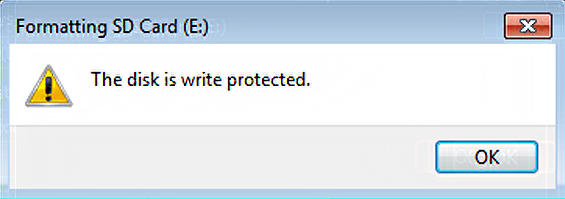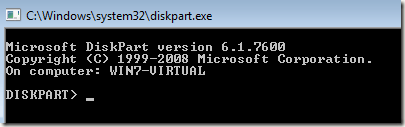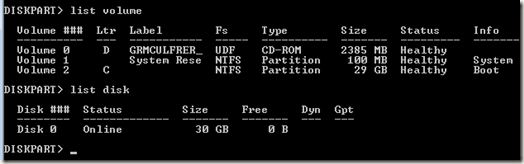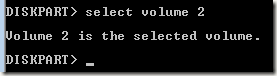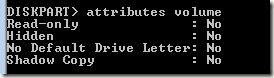Az évek során az egyik bosszantó és nehéz megoldani a Windows XP, a Vista és a 7-es verziója a médiában írt védett hiba. A napodat csak finom lesz, ha hirtelen nem tudsz fájlokat írni a helyi merevlemezre, külső meghajtóra, USB-meghajtóra vagy SD-kártyára.
Gyakori hiba az alábbi üzenetek:
Media is write-protectedThe disk is write protected
Sajnos nincs egyértelmű oka ennek a hibának a Windows alatt, ami még nehezebb megjavítani! Add hozzá azt a tényt, hogy ez a hibaüzenet általában nincs semmi köze a tulajdonjoghoz vagy engedélyekhez, és ez tényleg elkápráztatja az embereket.
A leggyakoribb megoldás, amelyet eddig láttam, próbálja meg átvenni az írásvédett fájlok, mappák vagy meghajtók tulajdonjogát. Nem akarod ezt megtenni! 99-ből 100-an, a meghajtó engedélyei nem változtak. Ehelyett probléma a Windows vagy a harmadik féltől származó szoftverekkel.
Mielőtt megpróbálná vállalni a tulajdonjogot vagy megváltoztatni az engedélyeket, próbálja meg a következő megoldásokat, és nézze meg, hogy működnek-e az Ön számára.
Diskpart
A Windows operációs rendszerrel rendelkező beépített Diskpart eszköz segítségével ellenőrizheti, hogy a meghajtó vagy a kötet csak olvasható. Ha igen, akkor a lemezpart használatával eltávolíthatja az csak olvasható tulajdonságot.
Először nyisson meg egy parancssort, és írja be a lemezpartparancsot.
Most írja be a listatérfogatotvagy listázza a lemezt
Most meg kell adnia egy kötetet vagy lemezt, hogy ellenőrizze, csak olvasható vagy nem. Ha a C meghajtót (boot meghajtót) szeretném kiválasztani, akkor a 2. kötet kiválasztásátírtam.
Most írja be a attribútumok kötetéta kötet különböző attribútumainak megtekintéséhez. Ezek közül az egyik csak olvasható.
Amint fent látható, ez a kötet nem csak olvasható. Szintén vegye figyelembe, hogy ha a listatéretet vagy a listatípust írja be, az Info fülön meg kell adnia, hogy a lemez eltávolítható-e vagy sem.
Végül a meghajtón vagy köteten lévő csak olvasható jelző eltávolításához írja be a a megfelelő hangerő vagy lemez kiválasztása után:
attributes volume clear readonlyattributes disk clear readonly
Vegye figyelembe, hogy ez általában javítja a problémát a Windows rendszerben, de az újraindítás után nem marad meg a helyén. Ez akkor fordulhat elő, ha a meghajtót más program vagy operációs rendszer újra csak olvashatóvá teszi. Olvassa el a többi megoldást, ha ez nem működik az Ön számára.
Merevlemez-illesztőprogramok frissítése
Ha 64 bites Windows operációs rendszert futtat és több merevlemezt előfordulhat, hogy ezt a problémát tapasztalja.
A legegyszerűbb itt letölteni a merevlemezek (SATA / RAID vezérlő) legfrissebb illesztőprogramjait és bármelyik merevlemez-vezérlőt. Ha a probléma az eSata-n keresztül a számítógéphez csatlakozó NAS-eszközzel történt, az illesztőprogramok frissítése megoldja a problémát.
Ellenőrizze a rendszerleíró kulcsot
Ha a rendszered nemrég fertőzött egy vírussal vagy kémprogrammal, a rosszindulatú program módosíthatta a rendszerleíró kulcsot, így a számítógéphez csatlakoztatott bármely eszköz írásvédett.
Nyissa meg a rendszerleíróadatbázis-szerkesztőt, és menjen a következő kulcsra:
HKEY_LOCAL_MACHINE\SYSTEM\CurrentControlSet\Control\StorageDevicePolicies
Ha a StorageDevicePolicieskulcs nem létezik, kézzel hozza létre. Ehhez kattintson a jobb gombbal a Vezérlésgombra, és válassza az Új- Kulcslehetőséget. A jobb oldali ablakban kattintson duplán a WriteProtectelemre, és állítsa be az értéket 0értékre. Ha a WriteProtect nem létezik, kattintson az egér jobb gombjával az új StorageDevicePolicieskulcsra, és válassza az Új- Dwordparancsot.
Biztonsági mentés és víruskereső szoftver
A rendszeren telepített szoftverek csak a rendelkezésre álló biztonsági mentés vagy víruskereső szoftverek függvényében állíthatók be. Néha ezek a programok tévedésből írást vagy írást írnak le.
Az egyik példa az Avira Antivirus szoftver. Ha vírust talál, és nem távolíthatja el az USB pendrive-ról, meg tudja előzni és megírja a meghajtó védelmét saját!
Fix MBR
Egyes esetekben az MBR a meghajtó megsérülhet, és ezért a meghajtónak csak olvasási hozzáférése van. Külső meghajtó esetén még mindig futtathatja a FixMBR programot egy ingyenes segédprogram használatával.
Ha az MBR-t olyan Windows lemezre kell javítania, amelyen a Windows telepítve van, követheti a Help Desk Geek
Ha bármelyik meghajtón, például egy külső meghajtón futtatnod kell, töltsd le ezt a segédprogramot:
A következő paranccsal javíthatja az MBR meghajtót:
Mbrfix /drive {drive num} fixmbr {/vista | /win7}
Rendszer-visszaállítás
Az utolsó lehetőséged a rendszer-visszaállítás végrehajtása, ha nemrég telepített néhány új szoftvert vagy új frissítést telepített a rendszeredre. Próbáljon vissza egy olyan helyreállítási pontra, amely korábbi, mint amikor elkezdte a problémát, és megtudja, hogy ez megoldja-e a problémát.
Elolvashatja korábbi cikkünket a állítsa vissza a számítógépet a Rendszer-visszaállítás használatával.
Minden olyan megoldásról van szó, amelyre a médiához juthattam, írásvédett hiba! Ha más megoldást találsz, írd ide! Enjoy!